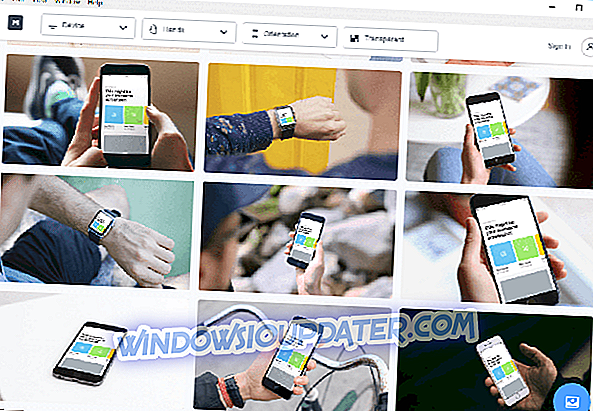PUBG is het spel dat het genre "battle royale" opnieuw definieerde en meteen een enorme spelersbasis vergaarde. De game is echter verre van foutloos en het lijkt erop dat, naast de gebruikelijke bugs, we meer dan een paar problemen hebben die de spelervaring compleet verpesten. Een daarvan is een veel voorkomende crash gevolgd door de prompt ' Out of video memory '.
Als je vaak last hebt van deze slopende fout, controleer dan de onderstaande stappen en we zullen het hopelijk oplossen met onze krachten.
Hoe de "Out of video memory" fout in PUBG te herstellen
- Zorg ervoor dat uw configuratie aan de taak voldoet
- Controleer de grafische configuratie van de game
- Update GPU-stuurprogramma's
- Wijzig toewijzing virtueel geheugen
- Wacht op de game-update
1: zorg ervoor dat uw configuratie aan de taak voldoet
Als je de memo niet hebt ontvangen, moeten we je laten weten dat PUBG een van de meest veeleisende games is die er zijn. Als je het op een optimale FPS-waarde wilt hebben, heb je op zijn zachtst gezegd een gaming-rig nodig. Uitstekende graphics zijn een must, vooral omdat deze fout verwijst naar het videogeheugen dat met de GPU wordt meegeleverd. Aan de andere kant, als u de instellingen tot een minimum beperkt, zal uw CPU de meeste druk uitoefenen.
Dit zijn de minimum en aanbevolen vereisten voor Playerunknown's Battlegrounds:
Minimaal :
- Besturingssysteem: 64-bits Windows 7, Windows 8.1, Windows 10
- Processor: Intel Core i3-4340 / AMD FX-6300
- Geheugen: 6 GB RAM
- Grafische kaart: Nvidia GeForce GTX 660 2GB / AMD Radeon HD 7850 2GB
- DirectX: versie 11
- Netwerk: breedbandinternetverbinding
- Opslag: 30 GB beschikbare ruimte
Aanbevolen :
- Besturingssysteem: 64-bits Windows 10
- Processor: AMD Ryzen 5-1600 / Intel Core i5-7600K
- Geheugen: 8 GB RAM
- Afbeeldingen: Nvidia GTX 1060 6 GB of beter
- DirectX: DirectX 11
- Netwerk: breedbandinternetverbinding
- Opslag: 30 GB beschikbare ruimte
Zoals je ziet zijn dit nogal intimiderende configuraties, dus zorg ervoor dat je voldoet aan de vereisten voor het gebruik en de game-instellingen optimaliseert met je configuratiemogelijkheden.
2: Controleer de grafische configuratie van de game
Terwijl we bezig zijn, zijn er bepaalde grafische opties die u moet heroverwegen om problemen met het videogeheugen op te lossen. Zoals we hierboven al vermeldden, hoe meer je je grafische instellingen verhoogt - hoe meer GPU het moeilijk zal maken om het weer te geven. Bij lagere instellingen neemt de CPU UnrealEngine 4 over.
Dit zijn de instellingen die u zou moeten overwegen om de laagste waarden in of uit te schakelen:
- Open in het spel Instellingen> Afbeeldingen en stel deze waarden in:
- Anti-aliasing - Zeer laag
- Postverwerking - Zeer laag
- Schaduwen - erg laag
- Textuur - Gemiddeld (of Laag)
- Effecten - Zeer laag
- Loof - Zeer laag
- Bekijk afstand - laag
- Schakel ook Vsync en Motion Blur uit door de selectievakjes onderaan uit te vinken.
Deze moeten u helpen om op zijn minst de redelijke prestaties te bereiken terwijl u, hopelijk, voorkomt dat virtueel geheugen in de toekomst crasht. Sommige spelers raden aan om het spel opnieuw te starten nadat elke wedstrijd is afgelopen om geheugenlekken te voorkomen.
3: Update GPU-stuurprogramma's
Dit is waar het probleem met Virtual RAM een vreemde wending neemt. Het is namelijk niet ongebruikelijk om deze of soortgelijke problemen te ervaren als u het spel met de matte configuratie uitvoert. Zoals een overvloed aan rapporten suggereert, ondervinden sommige gebruikers met ultra-premium GPU's met meer dan 10 GB GPU VRAM echter soortgelijke crashes. Wat wijst op chauffeurs.
Zonder de goed functionerende stuurprogramma's, zullen uw GPU-prestaties lijden. Het maakt niet uit hoe krachtig het is. Zorg dus dat u de juiste stuurprogramma's installeert voordat u naar alternatieve stappen gaat. En we verwijzen naar officiële stuurprogramma's, niet die geleverd via Windows Update. Hier is hoe eenvoudig het te doen:
- Navigeer naar een van deze officiële ondersteuningssites en download de juiste stuurprogramma's:
- NVidia
- AMD / ATI
- Installeer stuurprogramma en start uw pc opnieuw op.
- Probeer PUBG opnieuw uit te voeren en naar wijzigingen te zoeken.
- Navigeer naar een van deze officiële ondersteuningssites en download de juiste stuurprogramma's:
Het handmatig bijwerken van stuurprogramma's is erg vervelend en kan permanente schade aan uw pc veroorzaken door de verkeerde stuurprogrammaversies te downloaden en te installeren.
We bevelen TweakBit Driver Updater-tool (goedgekeurd door Microsoft en Norton) ten zeerste aan om dit automatisch te doen. Hier is een korte handleiding voor.
- Download en installeer TweakBit Driver Updater

- Na de installatie begint het programma automatisch met het scannen van uw pc op verouderde stuurprogramma's. Driver Updater zal uw geïnstalleerde stuurprogrammaversies vergelijken met de clouddatabase van de nieuwste versies en correcte updates aanbevelen. Het enige wat u hoeft te doen is wachten tot de scan voltooid is.

- Nadat de scan is voltooid, ontvangt u een rapport over alle probleemdrivers die u op uw pc aantreft. Bekijk de lijst en kijk of u elk stuurprogramma afzonderlijk of allemaal tegelijk wilt bijwerken. Om één stuurprogramma tegelijk bij te werken, klikt u op de link 'Stuurprogramma bijwerken' naast de naam van het stuurprogramma. Of klik eenvoudig op de knop 'Alles bijwerken' om automatisch alle aanbevolen updates te installeren.

Opmerking: sommige stuurprogramma's moeten in meerdere stappen worden geïnstalleerd, dus u moet verschillende keren op de knop 'Update' klikken totdat alle componenten zijn geïnstalleerd.
- Download en installeer TweakBit Driver Updater
Disclaimer : sommige functies van deze tool zijn niet gratis.
4: Toewijzing virtueel geheugen wijzigen
Deze stap wordt vaak geadviseerd in scenario's wanneer een toepassing (in dit geval PUBG) veel VRAM nodig heeft vanwege geheugenlekken / onregelmatig vrijmaken van het geheugen. Er zijn nu twee verschillende manieren om systeeminstellingen te gebruiken en dit probleem aan te pakken. We kunnen echter niet zeggen wat beter voor u zal werken, dus controleer ze beide hieronder.
Schakel wisselbestand uit
- Typ in de Windows-zoekactie Geavanceerd en open " Geavanceerde systeeminstellingen weergeven ".

- Selecteer het tabblad Geavanceerd in het dialoogvenster.
- Open Instellingen in het gedeelte Prestaties .

- Selecteer Geavanceerd .
- Open virtueel geheugen .

- Verwijder het vinkje uit het selectievakje " Automatisch wisselbestand voor alle stations beheren ".
- Klik op " Geen wisselbestand " en vervolgens op de knop Instellen .

- Bevestig de wijzigingen en start uw pc opnieuw op.
Wijs virtueel geheugen toe
- Typ in de Windows-zoekactie Geavanceerd en open " Geavanceerde systeeminstellingen weergeven ".
- Selecteer het tabblad Geavanceerd in het dialoogvenster.
- Open Instellingen in het gedeelte Prestaties .
- Open Geavanceerd .
- Kies virtueel geheugen.
- Verwijder het vinkje uit het selectievakje " Automatisch wisselbestand voor alle stations beheren ".
- Klik op de aangepaste grootte en voeg uw huidige beschikbare fysieke RAM in MB-waarden in.

- Bevestig de wijzigingen en start uw pc opnieuw op.
5: wacht op de game-update
Tot slot, als het probleem aanhoudt, is het enige dat u kunt doen, wachten tot de updates de geheugenlekken repareren die nu vrij prominent aanwezig zijn in PUBG. Herinstallatie hielp sommige gebruikers, maar dit is een lange weg en het helpt nauwelijks. De "Out of video memory" fout / crash is het overzicht van de ontwikkelaars en dus zullen we moeten wachten op hun volgende zet om een terminalresolutie te krijgen.
Vergeet aan het einde niet om uw vragen of suggesties te delen in de opmerkingen hieronder. We kijken ernaar uit van u te horen.